Vous pouvez rapidement modifier l’apparence de la liste de messages et du volet de lecture dans Outlook afin qu’il ressemble et se comporte comme vous le souhaitez.
En haut de la page, sélectionnez Paramètres > Courrier > Disposition.
À partir de là, vous modifiez un certain nombre de paramètres qui changent la façon dont votre boîte aux lettres est affichée.
-
En haut de la liste des messages, sélectionnez Filtrer.
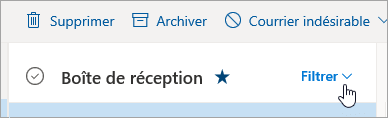
-
Sélectionnez Trier par et choisissez le type de tri à appliquer à vos courriers électroniques.
La densité d’affichage vous permet d’ajuster l’espacement entre les messages de votre liste de messages . Sous l’onglet Affichage , choisissez Densité > Complet pour afficher les images de l’expéditeur, les aperçus des pièces jointes et le texte d’aperçu du message (expéditeur, objet et partie de la première ligne de texte). Medium affiche uniquement le texte d’aperçu des messages avec un espacement entre les messages, et Compact affiche uniquement le texte d’aperçu des messages avec un espacement minimal entre les messages.
Lorsque la boîte de réception Prioritaire est activée, Outlook trie automatiquement les messages de votre boîte de réception dans les onglets Prioritaire et Autres pour vous aider à vous concentrer sur ce qui est le plus important. Si vous préférez afficher tous vos messages électroniques au même endroit au lieu de les trier en Prioritaire et Autres, sélectionnez Paramètres puis Courrier > Disposition. Sous Boîte de réception Prioritaire, sélectionnez Ne pas trier mes messages.
Remarque : La boîte de réception Prioritaire s’applique uniquement à votre boîte de réception. Il ne trie pas les messages dans d’autres dossiers.
Vous pouvez configurer le volet De lecture en sélectionnant l’onglet Affichage > Volet Disposition > Lecture et en choisissant Afficher à droite ou Afficher en bas. Si vous ne souhaitez pas utiliser le volet de lecture, sélectionnez Masquer.
En haut de la page, sélectionnezParamètres . Vous pouvez choisir un thème sous Général > Apparence.
En haut de la page, sélectionnez Paramètres . Vous pouvez choisir un mode sous Apparence> générale .
Mode sombre change le jeu de couleurs d’un arrière-plan clair à un arrière-plan sombre. L’activation du mode sombre peut réduire la surcharge oculaire dans les environnements à faible luminosité.
Pour en savoir plus sur le mode sombre, consultez Mode Sombre dans Outlook.com et Outlook sur le web.
L’affichage conversation regroupe vos messages par conversation. Pour modifier vos préférences d’affichage Conversation, sélectionnez l’onglet Affichage . Sous l’onglet Affichage , sélectionnez Messages > Conversations et choisissez entre Regrouper dans des conversations ou Afficher chaque message séparément.
Afficher d’autres paramètres
Modifier la taille de police et l’apparence des e-mails dans Outlook.com
Créer et ajouter une signature électronique dans Outlook.com
Changer votre photo ou votre nom de profil dans Outlook.com
Trouvez d’autres façons de personnaliser votre Outlook.com ouOutlook sur le web en sélectionnantParamètres en haut de la page.
Créer, modifier ou personnaliser un affichage dans Outlook pour Windows
Modifier la façon dont le courrier électronique est affiché dans New Outlook
Vous avez encore besoin d’aide ?
|
|
Pour obtenir de l’aide dans Outlook.com, cliquez ici ou sélectionnez Aide dans la barre de menus... Si l'auto-assistance ne résout pas votre problème, faites défiler la page jusqu'à la rubrique Avez-vous toujours besoin d'aide ? et sélectionnez Oui. Pour nous contacter dans Outlook.com, vous devez vous connecter. Si vous ne pouvez pas vous connecter, cliquez ici. |
|
|
|
Pour obtenir de l’aide sur votre compte Microsoft et vos requêtes, visitez Compte et aide à la facturation. |
|
|
|
Pour obtenir de l’aide et résoudre les problèmes liés à d’autres produits et services Microsoft enter votre problème ici. |
|
|
|
Posez des questions, suivez des discussions et partagez vos connaissances dans les forums Outlook.com Community. |











